- Systeemvereisten controleren
- Oplossing: Terug 4 Bloed hapert en blijft slecht achter
- 1. Gebruik opstartopties
- 2. Grafische stuurprogramma’s bijwerken
- 3. Voer het spel uit als beheerder
- 4. Hoge prioriteit instellen in Taakbeheer
- 5. Controleer de integriteit van gamebestanden
- 6. Wijzig GPU-instellingen
- 7. Schakel optimalisaties op volledig scherm uit
- 8. Update Terug 4 Bloed
- Waarom is back 4 blood zo laggy?
- Lijkt Back 4 Blood te veel op Left 4 Dead?
- Hoe te herstellen 4 bloed stotteren en lag?
- Heeft back 4 blood FPS-problemen?
- Hoe FPS-dalingen in rug 4 bloed te verminderen?
- Stottert back 4 bloed op pc?
- Hoe hard is back 4 bloed?
- Hoe het probleem met het achterblijven van 4 bloed op te lossen?
- Is back 4 bloed hoge ping en lag pieken?
- Kan ik 4 blood als solospeler afspelen?
- Is back 4 blood een goede game om op 4K te spelen?
- Moet je 4 Blood afspelen als je 4 Dead hebt achtergelaten?
- Wat is de back 4 blood-deck-making dynamiek?
Back 4 Blood is een aankomende first-person coöperatieve zombieshooter-videogame die is ontwikkeld door Turtle Rock Studios en uitgegeven door Warner Bros. Interactive Entertainment. Om de game uit te voeren, is voldoende hardwareconfiguratie vereist om goed te kunnen werken, vooral voor pc, omdat niet iedereen zo’n configuratie heeft om de game in volledige resolutie en hogere FPS te spelen. Het is vrij gebruikelijk voor de meeste pc-titels omdat ze veeleisend zijn. Hier hebben we stappen gegeven om problemen met Back 4 Blood Stuttering en Lags op te lossen.
Het is nogal jammer dat sommige Back 4 Blood pc-spelers tijdens het spelen meerdere problemen ervaren, zoals stotteren, vertragingen, crashes, framedrops, enz. Afhankelijk van de compatibiliteitsfactor kan dit op sommige pc’s een ernstig probleem zijn. Het is dus altijd een beter idee om het probleem op te lossen, zodat je de game in ieder geval met een respectabele FPS-telling kunt spelen. Er kunnen verschillende redenen zijn voor een dergelijk probleem die kunnen worden opgelost door deze handleiding te volgen.

Systeemvereisten controleren
Bekijk de systeemvereisten van de Back 4 Blood-game hieronder om er zeker van te zijn of je pc-configuratie voldoet aan de systeemvereisten van de game of niet.
Minimale systeemvereisten:
advertenties
- Vereist een 64-bits processor en besturingssysteem
- besturingssysteem: Windows 10
- Verwerker: Intel Core i5-8500 of AMD Ryzen 5 1600
- Geheugen: 8 GB RAM
- Grafisch: Nvidia GeForce GTX 770 of AMD Radeon RX 480
Aanbevolen systeemvereisten:
- Vereist een 64-bits processor en besturingssysteem
- besturingssysteem: Windows 10
- Verwerker: Intel Core i7-9700K of AMD Ryzen 7 3800X-processor
- Geheugen: 12 GB RAM
- Grafisch: NVIDIA GeForce GTX 1060 of Radeon RX 580
Oplossing: Terug 4 Bloed hapert en blijft slecht achter
Het is niet eenvoudig om in-game vertragingen of framedrop-problemen op te lossen, omdat dit afhangt van meerdere factoren, zoals pc-hardware, de schermresolutie van de game, het maximale aantal FPS-limieten, conflicterende apps van derden en meer.We raden u dus aan alle methoden een voor een te volgen totdat het probleem is opgelost of veel is verminderd. Door meestal de grafische instellingen in de game te wijzigen of ze laag te houden, kunnen verschillende problemen in een handomdraai worden opgelost.
Het kan de schermresolutie van de game, de textuurresolutie in de game, de schaduwresolutie, de maximale framesnelheid, het aantal weergegeven tekens of andere visuele effecten bevatten waarvoor een hogere grafische weergave of meer geheugen nodig is. Je kunt dus de onderstaande stappen volgen om te proberen de vertragingen of framedrops tot op zekere hoogte te verminderen, afhankelijk van de resolutie en kwaliteit waarmee je de game speelt, afgezien van het aantal FPS.
1. Gebruik opstartopties
- Open je Steam-client > Ga naar Bibliotheek > Klik met de rechtermuisknop op de Terug 4 Bloed.
- Selecteer Eigendommen > Op de Algemeen tabblad, vindt u Startopties.
- Voer de startopties in -volledig scherm = Forceert de motor om te starten in de modus Volledig scherm.
2. Grafische stuurprogramma’s bijwerken
- Klik met de rechtermuisknop op de Start menu om de te openen Snelmenu.
- Klik op Apparaat beheerder van de lijst.
- Nutsvoorzieningen, Dubbelklik op de Beeldschermadapters categorie om de lijst uit te breiden.
- Dan klik met de rechtermuisknop op de naam van de speciale grafische kaart.
- Selecteer Stuurprogramma bijwerken > Kies Automatisch zoeken naar stuurprogramma’s.
- Als er een update beschikbaar is, wordt automatisch de nieuwste versie gedownload en geïnstalleerd.
- Als u klaar bent, moet u uw computer opnieuw opstarten om de effecten te wijzigen.
3. Voer het spel uit als beheerder
Zorg ervoor dat u het exe-bestand van de game uitvoert als beheerder om gebruikersaccountbeheer met betrekking tot privileges te voorkomen. U moet de Steam-client ook als beheerder op uw pc uitvoeren. Om dit te doen:
advertenties
- Klik met de rechtermuisknop op de Terug 4 Bloed exe-snelkoppelingsbestand op uw pc.
- Selecteer nu Eigendommen > Klik op de Compatibiliteit tabblad.
- Zorg ervoor dat u op de klikt Voer dit programma uit als beheerder selectievakje om het aan te vinken.
- Klik op Van toepassing zijn en selecteer Oké om wijzigingen op te slaan.
4. Hoge prioriteit instellen in Taakbeheer
Maak je game prioriteit in het hogere segment via Taakbeheer om je Windows-systeem te vertellen dat het spel correct moet worden uitgevoerd. Om dit te doen:
- Klik met de rechtermuisknop op de Start menu > Selecteer Taakbeheer.
- Klik op de Processen tabblad > Klik met de rechtermuisknop op de Terug 4 Bloed spel taak.
- Selecteer Prioriteit instellen tot Hoog.
- Sluit Taakbeheer.
- Voer ten slotte het spel Back 4 Blood uit om het probleem te controleren.
5. Controleer de integriteit van gamebestanden
Als er een probleem is met de spelbestanden en het op de een of andere manier beschadigd raakt of ontbreekt, zorg er dan voor dat u deze methode uitvoert om het probleem gemakkelijk te controleren. Om dit te doen:
Controleer gamebestanden op Steam:
advertenties
- Launch Stoom > Klik op Bibliotheek.
- Klik met de rechtermuisknop Aan Terug 4 Bloed uit de lijst met geïnstalleerde games.
- Klik nu op Eigendommen > Ga naar Lokale bestanden.
- Klik op Integriteit van gamebestanden verifiëren.
- U moet wachten op het proces totdat het is voltooid.
- Als u klaar bent, start u gewoon uw computer opnieuw op.
Controleer gamebestanden op Epic:
6. Wijzig GPU-instellingen
Advertentie
Zorg ervoor dat u de instellingen van de grafische kaart op de pc wijzigt door de onderstaande stappen te volgen om te controleren of het probleem is verholpen of niet.
Voor Nvidia:
- Open Nvidia’s Configuratiescherm> Klik met de rechtermuisknop op het bureaublad.
- Klik op Nvidia-configuratiescherm > Klik op 3D-instellingen beheren.
- Selecteer Programma-instellingen > Zoek ‘Back 4 Blood’ en voeg de game handmatig toe als deze niet in de lijst staat:
- Monitortechnologie: G-Sync (indien beschikbaar)
- Maximale vooraf gerenderde frames: 2
- Optimalisatie met schroefdraad: Aan
- Energiebeheer: geef de voorkeur aan maximale prestaties
- Textuurfiltering – Kwaliteit: Prestaties
Voor AMD:
- Monitortechnologie: G-Sync (indien beschikbaar)
- Maximale vooraf gerenderde frames: 2
- Optimalisatie met schroefdraad: Aan
- Energiebeheer: geef de voorkeur aan maximale prestaties
- Textuurfiltering – Kwaliteit: Prestaties
7. Schakel optimalisaties op volledig scherm uit
Optimalisatie op volledig scherm en DPI-instellingen zijn de standaardinstellingen voor Windows. Probeer het uit te schakelen door de onderstaande stappen te volgen:
- Zoek de Back 4 Blood-gamemap.
- Zoek en klik met de rechtermuisknop op het bestand cyberpunk2077.exe.
- Selecteer Eigenschappen > Klik op het tabblad Compatibiliteit.
- Vink het vakje ‘Optimalisaties op volledig scherm uitschakelen’ aan.
- Klik nu op de knop ‘Hoge DPI-instellingen wijzigen’.
- Vink het selectievakje ‘Hoge DPI-schaalgedrag overschrijven’ aan > Selecteer ‘Toepassing’ in het vervolgkeuzemenu.
- Klik op Toepassen en vervolgens op OK om de wijzigingen op te slaan.
8. Update Terug 4 Bloed
Als je je Back 4 Blood-game al een tijdje niet hebt bijgewerkt, volg dan de onderstaande stappen om te controleren op updates en om de nieuwste patch te installeren (indien beschikbaar). Om dit te doen:
Steam-gebruikers
- Open de Stoom klant > Ga naar Bibliotheek > Klik op Terug 4 Bloed uit het linkerdeelvenster.
- Het zoekt automatisch naar de beschikbare update. Als er een update beschikbaar is, klik dan op Update.
- Het kan even duren om de update te installeren > Sluit de Steam-client als je klaar bent.
- Start ten slotte uw pc opnieuw op om wijzigingen toe te passen en probeer de game opnieuw te starten.
Epische Launcher-gebruikers:
- Open de Epische Launcher klant > Ga naar Bibliotheek > Zoek naar Terug 4 Bloed uit het linkerdeelvenster.
- Op uw Back 4 Blood-toepassing moet u op het pictogram met de drie stippen tikken.
- Zorg ervoor dat u de automatische update controleert om automatisch een nieuwe update-installatie te krijgen.
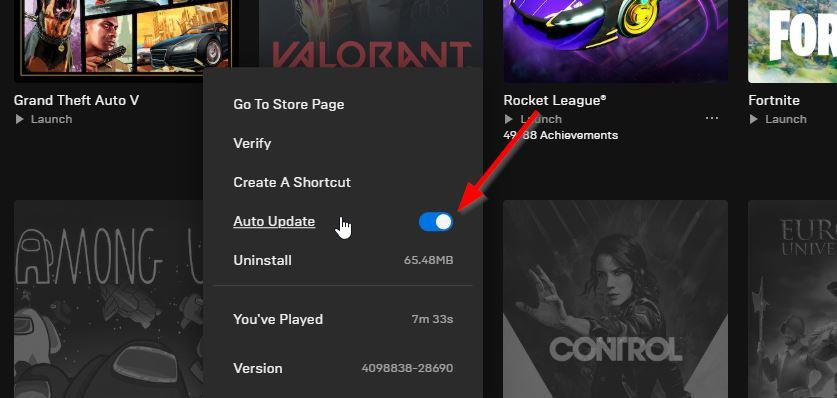
- Het zoekt automatisch naar de beschikbare update. Als er een update beschikbaar is, klik dan op Update.
- Start ten slotte uw pc opnieuw op om wijzigingen toe te passen en probeer de game opnieuw te starten
Dat is het, jongens. We gaan ervan uit dat deze handleiding nuttig voor u is. Voor verdere vragen kunt u hieronder reageren.
FAQ
Waarom is back 4 blood zo laggy?
Back 4 Blood-spelers hebben problemen met lag en stotteren te midden van frequente fps-dalingen die een verbeteringsboost en -oplossing nodig hebben. In deze gids zullen we oplossingen hiervoor doorlopen en u helpen betere prestaties en Fps in B4B te krijgen.
Lijkt Back 4 Blood te veel op Left 4 Dead?
Back 4 Blood is net uitgebracht en zoals veel games doen bij de lancering, heeft de game een groot aantal problemen die direct moeten worden aangepakt. De game heeft last van framerate drops en algemene prestatieproblemen op de pc. Desondanks is de echte klacht over de game dat de game te veel lijkt op Left 4 Dead.
Hoe te herstellen 4 bloed stotteren en lag?
Hier leest u hoe u het stotteren en vertragen van de Back 4 Blood kunt stoppen en oplossen. Zorg ervoor dat het nieuwste stuurprogramma voor de Nvidia- of AMD-videokaart is geïnstalleerd. Speel het spel in de modus Volledig scherm, omdat Windowed soms stotteren kan veroorzaken. Sluit alle onnodige apps die mogelijk de prestaties op de achtergrond opslokken.
Heeft back 4 blood FPS-problemen?
Back 4 Blood-spelers hebben problemen met lag en stotteren te midden van frequente fps-dalingen die een verbeteringsboost en -oplossing nodig hebben. In deze gids zullen we oplossingen hiervoor doorlopen en u helpen betere prestaties en Fps in B4B te krijgen. We hebben dit opgedeeld in 2 segmenten.
Hoe FPS-dalingen in rug 4 bloed te verminderen?
Simpel gezegd, je kunt je FPS verbeteren en FPS-drops in Back 4 Blood uitschakelen door de game op lagere grafische instellingen te spelen, alle achtergrondprocessen te beëindigen en de game uit te voeren volgens de mogelijkheden van het systeem. Hier zijn nog enkele tips en trucs die u kunt gebruiken om fps-dalingen te verminderen en de FPS in B4B te verbeteren.
Stottert back 4 bloed op pc?
Het is nogal jammer dat sommige Back 4 Blood pc-spelers tijdens het spelen meerdere problemen ervaren, zoals stotteren, vertragingen, crashes, framedrops, enz. Afhankelijk van de compatibiliteitsfactor kan dit op sommige pc’s een ernstig probleem zijn.
Hoe hard is back 4 bloed?
Back 4 Blood is een moeilijk spel – zelfs de ontwikkelaars van Turtle Rock zijn het daarmee eens. In een op Reddit geplaatste samenvatting van de updatestream van november van de studio zei Turtle Rock dat het sommige van Back 4 Blood’s meer straffende systemen terug zal schalen naar de brutale moeilijkheidsgraad.
Hoe het probleem met het achterblijven van 4 bloed op te lossen?
Dit kan het achterblijvende probleem in Back 4 Blood oplossen als het wordt veroorzaakt door ongeldige of corrupte DNS-cachegegevens. Zo doet u het: Druk op de Windows-logotoets en R op uw toetsenbord om het vak Uitvoeren op te roepen.
Is back 4 bloed hoge ping en lag pieken?
Een van de terugkerende problemen in Back 4 Blood lijkt de hoge ping en constante lag-pieken te zijn. Als u ook soortgelijke problemen ondervindt, hoeft u zich geen zorgen te maken. We hebben een paar oplossingen voor je klaargezet om te proberen! Probeer deze oplossingen… Voordat we in iets geavanceerd duiken, moet je ervoor zorgen dat je alle game-updates hebt geïnstalleerd.
Kan ik 4 blood als solospeler afspelen?
A: Back 4 Blood ondersteunt een offline campagnemodus en een offline trainingsmodus, die beide solo kunnen worden gespeeld met drie A.I. teamgenoten die op verschillende manieren helpen, zoals genezing en het gebruik van wapens.
Is back 4 blood een goede game om op 4K te spelen?
Het werkt soepel op oudere low-end hardware en schaalt goed genoeg op een luxe kit dat je met een van de beste grafische kaarten gemakkelijk 144 fps bij 4K kunt beveiligen. Back 4 Blood is ook een van de weinige games die zowel Nvidia DLSS als AMD FidelityFX Super Resolution (FSR) ondersteunt, dus er is voldoende gelegenheid om de prestaties te verbeteren via opschaling.
Moet je 4 Blood afspelen als je 4 Dead hebt achtergelaten?
De reis van Left 4 Dead van Valve naar Turtle Rock Studios is echter iets dat de manier waarop je naar Back 4 Blood kijkt kan veranderen – en misschien wel de reden is dat je het spel zou moeten spelen. Het verhaal van Back 4 Blood, Turtle Rock Studios en de betrokkenheid van Valve gaat helemaal terug tot 1999 met de eerste Counter-Strike-game.
Wat is de back 4 blood-deck-making dynamiek?
De nieuw uitgebrachte Back 4 Blood is het langverwachte vervolg op de Left 4 Dead-serie, en veel gamers noemen het zelfs gekscherend ” Left 4 Dead 3 “. De game heeft echter een aantal nieuwe wendingen toegevoegd, waaronder een deck-making dynamisch waarbij spelers kaarten selecteren die hun personage bepaalde voordelen geven.












